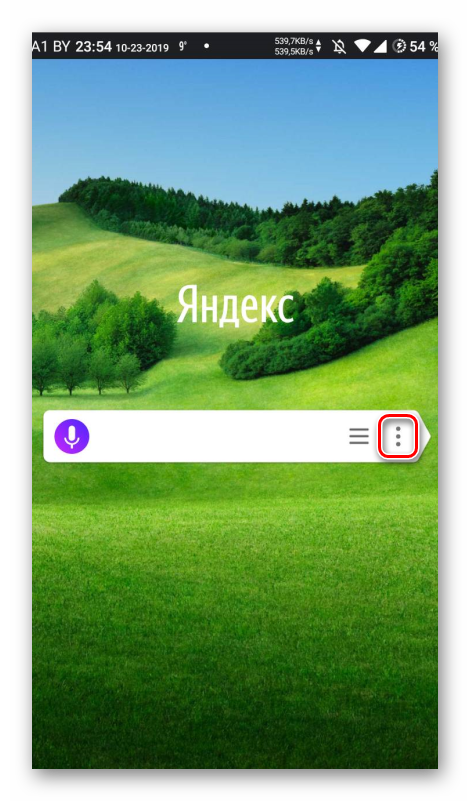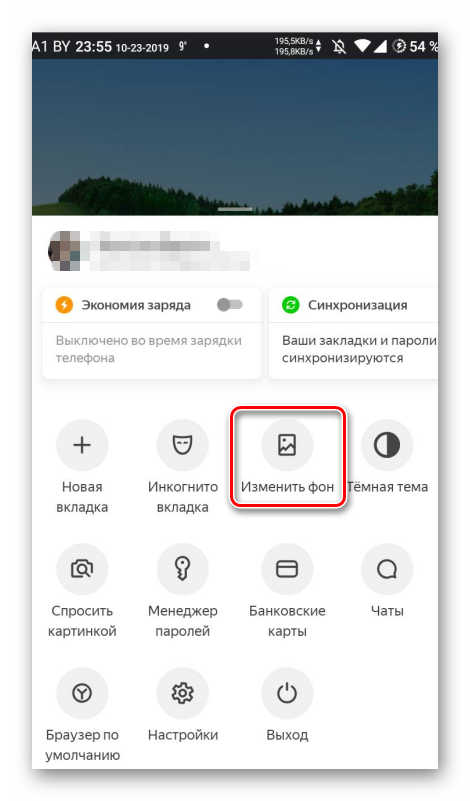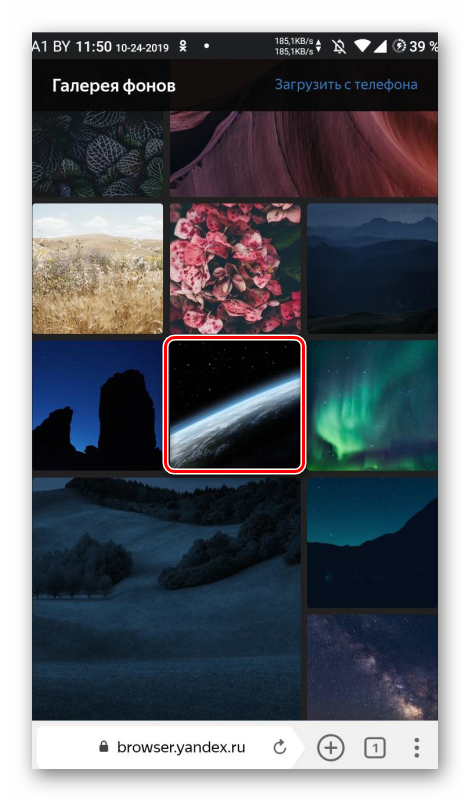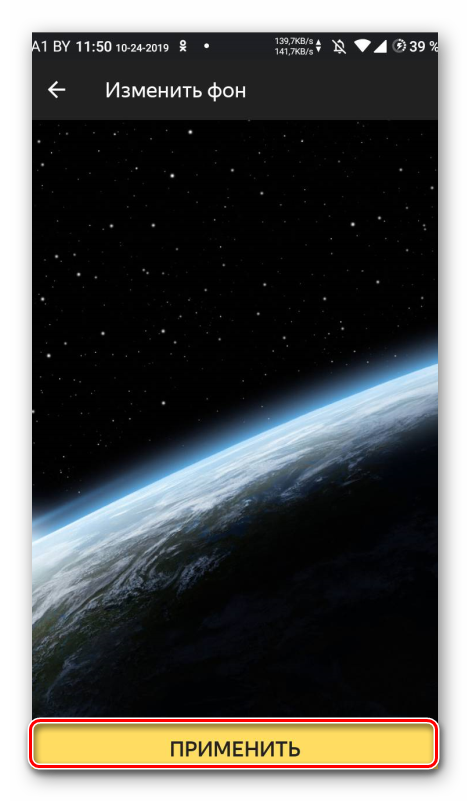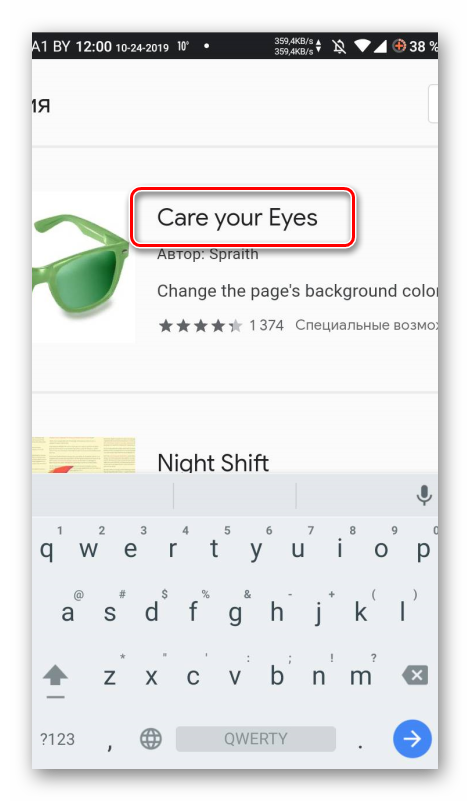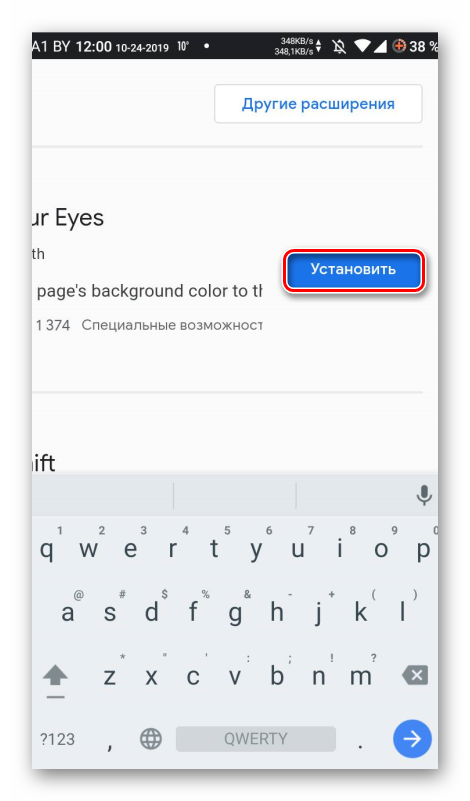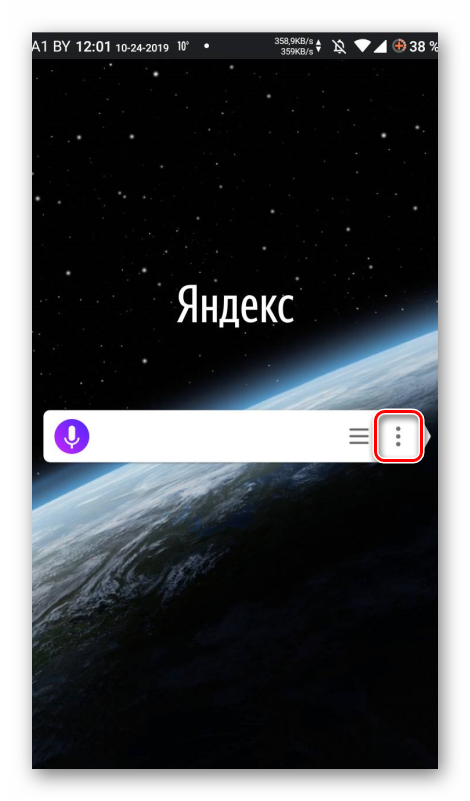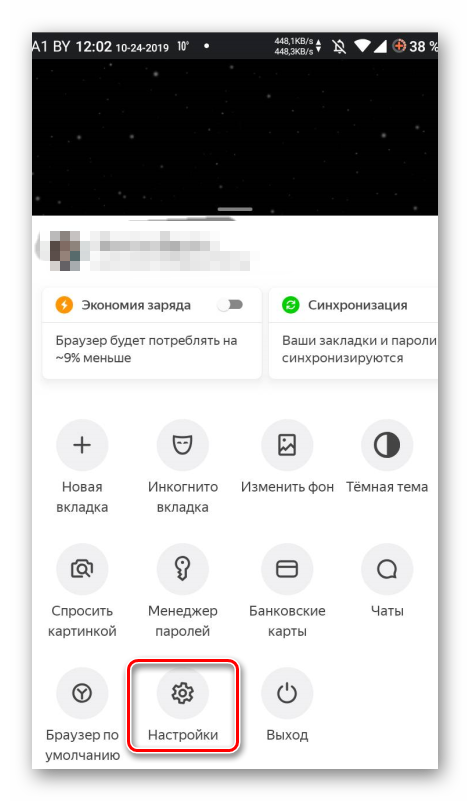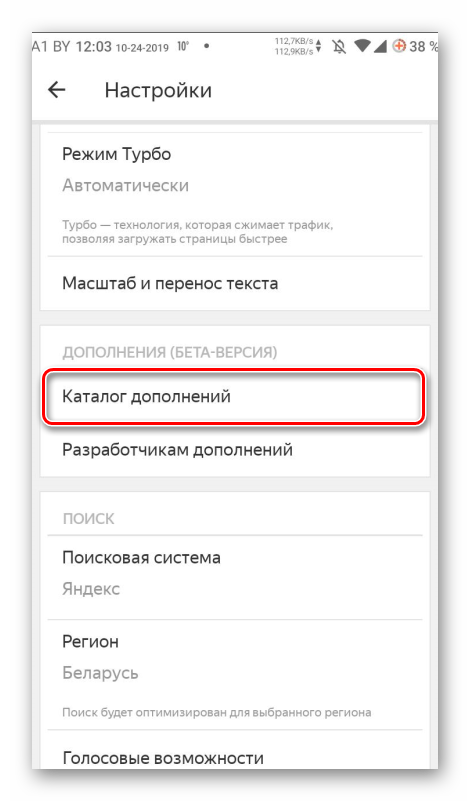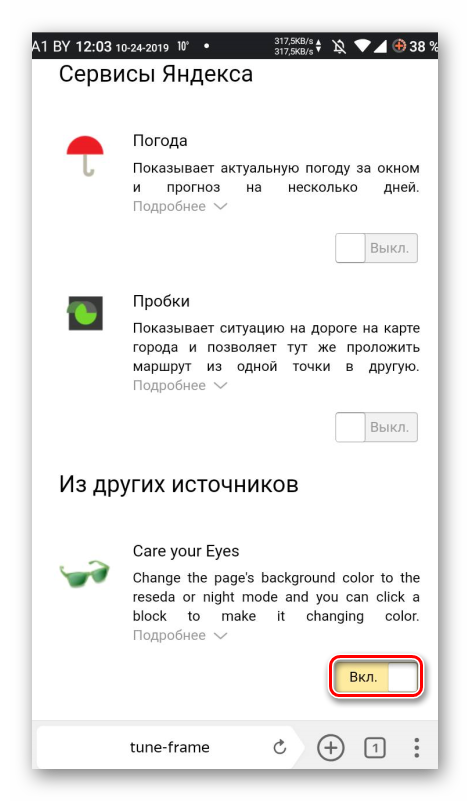- Черная тема Яндекс Браузера на телефоне
- Затемнение интерфейса браузера
- Затемнение страниц
- Заключение
- Как сделать Яндекс темным на Андроид – ставим ночную тему оформления
- Как включить темную тему в Яндекс Браузере на Android?
- Как изменить цвет страницы в браузере?
- Как установить ночной режим в Yandex браузере на ПК и Android
- Есть ли в Яндекс браузере ночной режим
- Как установить ночной режим в Яндекс.Браузере на компьютере
- Встроенными средствами браузера
- С помощью расширения «Резкий контраст»
- Через плагин Dark Reader
- Посредством дополнения Care your Eyes
- Ночной режим в Яндекс браузере на Андроид
Черная тема Яндекс Браузера на телефоне
Существует ли ночной режим в Яндекс Браузере на Андроид? Вопрос волнует многих, так как в самой ОС он давно присутствует. Неплохо было бы затемнить и браузер. В принципе, это возможно. Но придется использовать стороннее расширение. Особенно, если речь идет о смене цвета страниц, а не только об оформлении интерфейса.
Затемнение интерфейса браузера
Есть в веб-обозревателе и такая функция. Однако она работает не со всеми меню. Поэтому особенно рассчитывать на нее не стоит. Тем не менее, хоть как-то сделать оформление темнее можно. Для этого придется покопаться в настройках.
Нам нужно будет всего лишь сменить фон главной вкладки на черный. И тогда интерфейс автоматически подстроится под обои. Очень неплохо придумано. На всякий случай мы подготовили подробную инструкцию с четким алгоритмом действий. Вот она.
- Запускаем браузер на телефоне.
- Затем в строке поиска нажимаем на кнопку с тремя точками.
- Появится меню, в котором необходимо выбрать «Изменить фон».
- Загрузится страница с фонами. Нужно выбрать подходящие обои и тапнуть по ним.
- Затем просто нажимаем на кнопку «Применить».
Фоновое изображение сразу же установится на главной вкладке. А вместе с ним изменится и цвет оформления меню веб-обозревателя. Но что делать, если необходимо затемнить и страницы? Об этом в следующей главе нашего материала.
Затемнение страниц
В этом случае нам понадобится расширение под названием Care Your Eyes. Оно отлично работает с мобильной версией Яндекс Браузера. Цвета страниц при его использовании инвертируются в темные, что позволяет просматривать их более комфортно в темноте.
У расширения есть определенные настройки, но касаться их мы не будем. Плагин превосходно работает и со стандартными параметрами. Сейчас мы рассмотрим процесс инсталляции и активации. Вот соответствующая инструкция.
- Переходим по ссылке https://chrome.google.com/webstore/detail/care-your-eyes/fidmpnedniahpnkeomejhnepmbdamlhl в Яндекс.Браузере.
- Загрузится страница интернет-магазина Google Chrome. Здесь требуется просто нажать на кнопку «Установить» и подождать несколько секунд.
- Теперь нужно активировать плагин. Возвращаемся на главную вкладку веб-обозревателя.
- Нажимаем на кнопку с тремя вертикальными точками.
- Далее тапаем по пункту «Настройки» в соответствующем меню.
- Пролистываем список параметров до раздела «Дополнения (бета-версия)».
- Выбираем пункт «Каталог дополнений».
- Ищем в списке «Care Your Eyes» и передвигаем переключатель напротив записи в положение «Вкл».
- Перезапускаем браузер.
После рестарта все страницы будут отображаться в темных тонах. При желании можно заняться тонкой настройкой дополнения и самому выбрать цвета. Но и в стандартном исполнении все выглядит неплохо. Так что настраивать ничего не нужно.
Заключение
Пришло время подвести итоги, обобщить всю полученную информацию и сделать соответствующие выводы. В рамках данного материала мы поговорили о том, как включить темную тему для Яндекс Браузера на Андроид.
Если речь идет только об оформлении интерфейса, то достаточно будет сменить фон. Но если вы хотите сделать темными и загружаемые страницы, то придется воспользоваться сторонним расширением. В любом случае, подробные инструкции, предоставленные в данной статье помогут вам все сделать правильно.
Источник
Как сделать Яндекс темным на Андроид – ставим ночную тему оформления
Темная тема – это некий современный тренд, который активно начинают замечать разработчики мобильных приложений. Уже никого не удивить тем, что в настройках смартфона можно выбирать подходящий вариант оформления. Также мы можем задавать расписание, зависящее от текущего времени суток – в общем, всячески видоизменять привычный облик телефона. Но как сделать Яндекс темным на Андроид? Такой вопрос возникает потому, что после активации ночного режима в настройках ничего не происходит – все вкладки по-прежнему отображаются на белом фоне. Но мы нашли способ, позволяющий это исправить!
Как включить темную тему в Яндекс Браузере на Android?
На самом деле для активации ночного оформления не понадобится использовать сторонние приложения и расширения, так как все можно сделать через настройки самого браузера. И вот инструкция, подробно рассказывающая об этом:
- Открываем веб-обозреватель, нажав по значку приложения на рабочем столе.
Открываем Яндекс Браузер кликом по значку приложения
Нажимаем по трем точкам возле поисковой строки
Включаем темную тему в Яндекс Браузере
Видим, что нижняя панель браузера стала темной
Таким образом, сделать Яндекс темным на Андроид у нас получилось буквально за два нажатия. Но вам нужно понять, что изменяется цвет не самих сайтов, а только некоторых вкладок и панелей браузера. Если нужно немного поработать над стилем страниц, то переходите к следующему пункту нашей статьи-инструкции!
Как изменить цвет страницы в браузере?
По умолчанию подавляющее большинство сайтов в интернете выполнено по стандартному шаблону: черный текст и белый фон. Так уж повелось, что контент в этом случае воспринимается максимально правильно. Но что делать, если хочется сделать страницу более темной, поиграться с настройками яркости и насыщенности? Ответ – установить расширение Dark Reader. Оно доступно как для Google Chrome, так и для других браузеров, построенных на этой технологии. Кстати, вот инструкция для Яндекса, если мы уж начали с него:
- Переходим в интернет-магазин Chrome.
- В поисковую строку сервиса вводим название плагина, в нашем случае – Dark Reader.
- На странице с расширением выбираем «Установить» и ждем завершения загрузки. Понять, что все готово, несложно: вас автоматически перебросит на сайт разработчиков, который удастся с легкостью закрыть.
Устанавливаем расширение Dark Reader для браузера
Настраиваем расширение для активации темной темы
Кстати, вы можете использовать и другие расширения, доступные всё в том же магазине Chrome. Неплохие отзывы и рейтинг у аналогичного плагина «Резкий контраст».
Что же, мы рассмотрели, как сделать Яндекс темным на Андроид. У вас есть два варианта. Первый – использовать стандартную настройку веб-обозревателя, а второй – установить дополнительное расширение. Если нужно немного изменить стиль всех вкладок, то проще активировать ночной режим в самом браузере. Остались вопросы или что-то было непонятно? Тогда напишите об этом в комментариях!
Источник
Как установить ночной режим в Yandex браузере на ПК и Android
Наверное, уже все обращали внимание, насколько неприятно смотреть на яркие мониторы и экраны смартфонов в темноте, очень скоро появляется дискомфортное ощущение в глазах. Чтобы снизить негативное воздействие на зрение человека, многие разработчики ПО пошли по пути изменения цветовой схемы их программ. Небольшими шагами в этом направлении идут и разработчики Яндекс браузера, которые, наконец-то, решились угодить пользователям и сделать простенький ночной режим. Из-за очень ограниченных встроенных возможностей браузера в отношении изменения темы сайтов, появилось много расширений с подобным функционалом. Теперь обо всём подробнее.
Есть ли в Яндекс браузере ночной режим
Полноценного ночного режима в Yandex веб-обозревателе по сей день нет. Есть некоторый аналог – режим чтения, в котором можем устанавливать тёмный цвет фона. Эта функция сильно напоминает чёрную тему, но все равно ею не является.
Тёмный режим – это замена всех ярких цветов в интерфейсе на чёрные или тёмные тона. Задумка в том, чтобы пользователю в темноте было легче читать материалы сайта. Встроенный режим чтения подразумевает только замену фона на конкретной странице. Да, это помогает при чтении длинной книги, но непрактично при сёрфинге в сети. Во-первых, не все сайты поддерживают данный режим. Во-вторых, придётся на каждом веб-ресурсе отдельно включать его. Ещё один недостаток встроенной функции заключается в том, что панель вкладок, строка поиска, меню настроек и прочие страницы остаются в светлой расцветке.
Вывод: для разового использования режим чтения подходит, но в перспективе намного удобнее использовать отдельные расширения, которые работают на всех сайтах.
Как установить ночной режим в Яндекс.Браузере на компьютере
Есть 4 основных способа поставить ночной режим в Яндекс браузере: один из них подразумевает использование встроенной функции, все остальные – применение дополнений. На самом деле существует намного больше расширений для включения ночного режима, но из-за их схожести нет смысла рассматривать каждое. Плагины, которые не вошли в обзор:
- Night Mode Pro ;
- Ночной режим ;
- Super Dark Mode и т.д.
Встроенными средствами браузера
Включение режима чтения поддерживается сайтами с минимальным количеством анимационного контента. Также веб-ресурс должен быть настроен правильным образом, что полностью зависит от разработчиков сайта. Если на нём есть поддержка тёмной темы, её включить не составит труда.
Что нужно делать:
- Открываем целевой сайт, для примера, Wikipedia .
- Нажимаем в левой или в правой части «Умной строки» на изображение буквы А и ряда полос. После клика рядом с кнопкой появится запись «Режим чтения».
- Среди опций по настройке нас интересует «Фон», нажимаем на круг с самым тёмным цветом.
Данный режим активен до момента, пока не перезагрузим страницу. При следующем включении придётся всё выполнять заново.
С помощью расширения «Резкий контраст»
Расширение «Резкий контраст» предназначено для изменения цветовой схемы сайта. В дополнении есть несколько режимов, которые помогают установить тёмную тему практически любому сайту.
- Устанавливаем плагин из магазина Google .
- Нажимаем на изображение дополнения, которое размещается под кнопками свернуть и перевести браузер в оконный режим.
- В списке «Цветовая схема сайта guidecomp.ru» выбираем «Инверсия цвета» или «Жёлтый на чёрном».
- Переходим на любой другой сайт со светлой темой и проверяем результат.
Важно! Режим «Инверсия цвета» заменяет все цвета на странице на противоположные. Это касается не только фона, цвета текста, но и всех картинок. Такое поведение может негативно отразиться на качестве сёрфинга. Режим «Жёлтый на чёрном» заменяет все цвета на сайте помимо фона на оттенки жёлтого. Жёлтый цвет хорошо воспринимается глазами в темноте, но ещё чаще портит внешний вид картинок и видео.
Через плагин Dark Reader
Пожалуй, лучшее дополнение для включения тёмного режима. Оно не искажает отображение мультимедиа на сайте, обладает массой полезных настроек и имеет приятный интерфейс. Здесь можем менять яркость, контрастность темы, устанавливать желаемый шрифт и т.п.
- Нам нужно добавить расширение Dark Reader в Яндекс веб-обозреватель, это можем сделать по ссылке .
- Идём на любой сайт и смотрим, удовлетворяет ли результат.
- Если страница кажется слишком яркой или тёмной, щёлкаем по иконке с изображением головы Дарт Вейдера и меняем яркость, контрастность в нужную сторону.
Посредством дополнения Care your Eyes
Ещё одно подобное расширение, работающее по аналогичному принципу. Оно устанавливает тёмный цвет фона, а также меняет цвет текста на коричневый. Такая цветовая схема неплохо выглядит и не нагружает глаза даже при длительном сёрфинге.
Особых настроек не имеет, но они и не нужны. Достаточно установить плагин , он автоматически начинает работать в тёмном режиме.
Ночной режим в Яндекс браузере на Андроид
Сейчас появляется закономерный вопрос, как дела обстоят с тёмной темой для мобильного Yandex browser, в чём отличия от десктопной версии? Обычно разница действительно существенна, но не в этом случае. Все описанные расширения применимы как для Android, так и компьютерной версии браузера. Их нужно всего лишь установить, а всё остальное дополнения сделают самостоятельно.
Исключением является расширение Super Dark Mode , которое дополнительно нужно включить. Для включения нажимаем на кнопку, состоящую из трёх точек, в нижнем правом углу экрана, выбираем пункт «Дополнения» и жмём на изображение данного расширения.
Единственное отличие – режим чтения на телефоне работает несколько иначе. Он лишён возможности вручную устанавливать фон сайта, поэтому способ не применим к мобильному браузеру от Яндекса.
Лучшие способы добавить поддержку ночного режима в Яндекс браузере подразумевают установку расширений. Режим чтения стоит использовать не более, чем разовую альтернативу. Как только установка чёрной темы завершена можем оценить насколько проще читать информацию на сайтах в темноте. После такого опыта вряд ли захочется вернуться к привычному светлому режиму в ночное время суток.
Источник